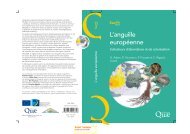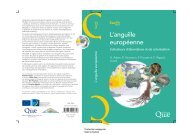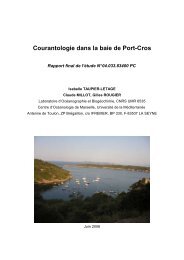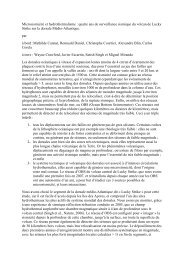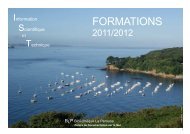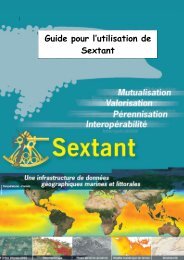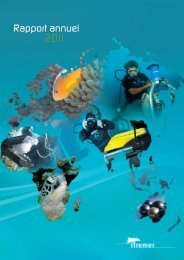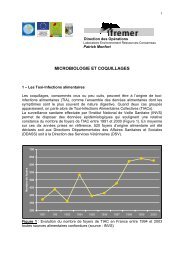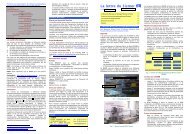Prise en main de Sextant : exercices de formation SOMMAIRE
Prise en main de Sextant : exercices de formation SOMMAIRE
Prise en main de Sextant : exercices de formation SOMMAIRE
Create successful ePaper yourself
Turn your PDF publications into a flip-book with our unique Google optimized e-Paper software.
Dernière mise à jour : 05 avril 2012<br />
<strong>Prise</strong> <strong>en</strong> <strong>main</strong> <strong>de</strong> <strong>Sextant</strong> : <strong>exercices</strong> <strong>de</strong> <strong>formation</strong><br />
Objectif : Ce docum<strong>en</strong>t est un support <strong>de</strong> <strong>formation</strong>. Il est <strong>de</strong>stiné aux utilisateurs et futurs<br />
utilisateurs du site <strong>Sextant</strong>- CHARM souhaitant appr<strong>en</strong>dre à utiliser l’outil.<br />
Pré-requis :<br />
• Avoir suivi la <strong>formation</strong> théorique sur les trois modules <strong>de</strong> <strong>Sextant</strong><br />
• Disposer d’un navigateur internet (Mozilla Firefox, Google Chrome) à jour<br />
• La possession d’un compte Extranet Ifremer n’est pas obligatoire pour ces <strong>exercices</strong><br />
<strong>SOMMAIRE</strong><br />
• GeoCatalogue<br />
• Geoviewer<br />
• Panier<br />
…p1<br />
…p3<br />
…p7
PARTIE 1 : LE GEOCATALOGUE<br />
Exercice 1 : Recherche <strong>de</strong> données dans le GeoCatalogue – Critères <strong>de</strong> sélection simples<br />
• Lancer la recherche sur le site <strong>Sextant</strong>-CHARM sans aucun mot-clé. Combi<strong>en</strong> <strong>de</strong><br />
résultats obt<strong>en</strong>ez-vous ?<br />
…………………………………………………………………………………………………...<br />
Remarque : C’est le nombre total <strong>de</strong> métadonnées visibles par le grand public.<br />
• Lancer une nouvelle recherche avec le mot-clé « Limanda limanda». Combi<strong>en</strong> <strong>de</strong><br />
résultats obt<strong>en</strong>ez-vous ?<br />
…………………………………………………………………………………………………...<br />
• Lancer une troisième recherche <strong>en</strong> gardant le mot-clé « Limanda limanda» et <strong>en</strong><br />
limitant la recherche à une emprise géographique couvrant une zone allant <strong>de</strong><br />
Southampton à Ami<strong>en</strong>s. Combi<strong>en</strong> <strong>de</strong> résultats obt<strong>en</strong>ez-vous ?<br />
…………………………………………………………………………………………………...<br />
Recherche d’in<strong>formation</strong>s dans la fiche <strong>de</strong> métadonnée « Species and habitats - Limanda<br />
limanda - Eggs - Stage 1- IBTS annual abundance in January 2006-2009».<br />
• Quelles sont les coordonnées <strong>de</strong> l’emprise <strong>de</strong> cette donnée ?<br />
………….....<br />
………….…<br />
………….…<br />
………….....<br />
• Quel est le nom du contact fournisseur <strong>de</strong> la donnée ?<br />
…………………………………………………………………………………………………...<br />
Exercices <strong>de</strong> <strong>formation</strong> à <strong>Sextant</strong>-CHARM Page 1 sur 8
Exercice 2 : Recherche <strong>de</strong> données dans le GeoCatalogue – Critères <strong>de</strong> sélection avancés<br />
Pour obt<strong>en</strong>ir l’<strong>en</strong>semble <strong>de</strong>s<br />
critères <strong>de</strong> sélection, il suffit <strong>de</strong><br />
cliquer sur le bouton « avancés » <strong>en</strong><br />
haut à droite <strong>de</strong> la carte.<br />
Dorénavant, vous pouvez affiner<br />
votre recherche <strong>en</strong> sélectionnant :<br />
- un catalogue,<br />
- une ou plusieurs thématiques,<br />
- un producteur <strong>de</strong> données,<br />
- une date <strong>de</strong> création <strong>de</strong> la donnée<br />
• Lancer une recherche qui ne ti<strong>en</strong>ne compte que <strong>de</strong>s données prés<strong>en</strong>tes dans le<br />
catalogue « ATLAS_CHARM » . Combi<strong>en</strong> <strong>de</strong> résultats obt<strong>en</strong>ez-vous ?<br />
…………………………………………………………………………………………………...<br />
• Affiner cette recherche <strong>en</strong> limitant la liste <strong>de</strong>s fiches aux données créées <strong>en</strong>tre le 1 er<br />
janvier 2010 et la date d’aujourd’hui. Combi<strong>en</strong> <strong>de</strong> résultats obt<strong>en</strong>ez-vous ?<br />
…………………………………………………………………………………………………...<br />
• Sur cette liste <strong>de</strong> résultats, quelle fiche <strong>de</strong> métadonnée a été mise à jour le plus<br />
récemm<strong>en</strong>t ?<br />
…………………………………………………………………………………………………...<br />
• Pour cette <strong>de</strong>rnière question, on souhaite connaitre le nombre <strong>de</strong> fiches <strong>de</strong><br />
métadonnées traitant <strong>de</strong> la thématique « Nature <strong>de</strong>s fonds» ?<br />
…………………………………………………………………………………………………...<br />
Exporter la liste <strong>de</strong>s résultats au format pdf.<br />
Exporter la fiche « Species and habitats - Sedim<strong>en</strong>tary cover of the English Channel done<br />
during rec<strong>en</strong>t surveys (1998-2007)» égalem<strong>en</strong>t au format pdf.<br />
Exercices <strong>de</strong> <strong>formation</strong> à <strong>Sextant</strong>-CHARM Page 2 sur 8
PARTIE 2 : LE GEOVIEWER<br />
Avant d’ajouter <strong>de</strong>s données <strong>de</strong>puis le Catalogue, vous pouvez vous r<strong>en</strong>dre sur<br />
l’onglet Geoviewer afin <strong>de</strong> compr<strong>en</strong>dre le fonctionnem<strong>en</strong>t <strong>de</strong> l’outil.<br />
Par défaut, seule la couche ‘Contin<strong>en</strong>t ‘ est prés<strong>en</strong>te.<br />
Remarque : La précision <strong>de</strong> la couche « Contin<strong>en</strong>t » s’adapte <strong>en</strong> fonction du seuil <strong>de</strong> zoom.<br />
Exercice 3 : Visualisation <strong>de</strong> couches dans le Geoviewer<br />
Vous allez <strong>main</strong>t<strong>en</strong>ant pouvoir ajouter <strong>de</strong>s couches <strong>de</strong>puis le Catalogue <strong>de</strong> <strong>Sextant</strong>-CHARM.<br />
Effacez la recherche précéd<strong>en</strong>te et ajouter une par une les couches suivantes :<br />
Données vecteur :<br />
- “Physical <strong>en</strong>vironm<strong>en</strong>t - Sedim<strong>en</strong>tary cover of the English Channel done by<br />
Larsonneur and collaborators.”<br />
- « Fishing activities - Scyliorhinus canicula (Lesser spotted dogfish, Small spotted<br />
catshark) - Landings statistics (2000-2006)» Trimestre 4 – 4 th quarter<br />
- “CHARM 1 and 2 official zones and CHARM 3 suggested zone” CHARM 3<br />
Donnée raster :<br />
- “Species and habitats - Ammodytidae - All ages - Pres<strong>en</strong>ce probability in October<br />
during CGFS (1988-2006)”<br />
Les 4 couches <strong>de</strong> données sont désormais ajoutées dans le Geoviewer. Se r<strong>en</strong>dre sur l’onglet<br />
Geoviewer et se placer sur l’emprise maximum du site (si vous ne l’êtes pas déjà).<br />
Exercices <strong>de</strong> <strong>formation</strong> à <strong>Sextant</strong>-CHARM Page 3 sur 8
Vous pouvez agrandir la boite<br />
« Thèmes » pour apercevoir<br />
l’<strong>en</strong>semble <strong>de</strong>s couches.<br />
• R<strong>en</strong><strong>de</strong>z-vous sur l’emprise <strong>de</strong> la couche « Physical <strong>en</strong>vironm<strong>en</strong>t - Sedim<strong>en</strong>tary cover<br />
of the English Channel done by Larsonneur and collaborators ».<br />
Indice : Pour éviter d’utiliser les outils <strong>de</strong> déplacem<strong>en</strong>t sur la carte, il existe un raccourci<br />
dans la rubrique « Couches ».<br />
• Ne conserver sur la carte que les couches « Contin<strong>en</strong>t » et « Physical <strong>en</strong>vironm<strong>en</strong>t -<br />
Sedim<strong>en</strong>tary cover of the English Channel done by Larsonneur and collaborators »<br />
• A quel type <strong>de</strong> faciès sédim<strong>en</strong>taire correspond le jaune <strong>de</strong> la couche « Physical<br />
<strong>en</strong>vironm<strong>en</strong>t - Sedim<strong>en</strong>tary cover of the English Channel done by Larsonneur and<br />
collaborators » ?<br />
……………………………………………………………………………………………….......<br />
• Modifier le style <strong>de</strong> la couche « Contin<strong>en</strong>t » et affecter lui la couleur orange.<br />
• Afficher la couche “ Fishing activities - Scyliorhinus canicula (Lesser spotted dogfish,<br />
Small spotted catshark) - Landings statistics in tonnes (2000-2006) - 4 th quarter ”<br />
• Jouer sur la transpar<strong>en</strong>ce <strong>de</strong> cette couche et positionner la sous la couche<br />
« Contin<strong>en</strong>t »<br />
• Interroger cette couche afin d’obt<strong>en</strong>ir la donnée attributaire associée ?<br />
Exercices <strong>de</strong> <strong>formation</strong> à <strong>Sextant</strong>-CHARM Page 4 sur 8
• Ajouter à votre carte une donnée issue du service wms public <strong>de</strong> CHARM 2<br />
• Imprimer la carte. R<strong>en</strong>seigner le titre, <strong>de</strong>s in<strong>formation</strong>s dans la rubrique<br />
« comm<strong>en</strong>taires » et p<strong>en</strong>ser à augm<strong>en</strong>ter la qualité du docum<strong>en</strong>t <strong>en</strong> sortie.<br />
• Si vous souhaitez v<strong>en</strong>ir retravailler votre carte plus tard et afin <strong>de</strong> ne pas avoir à<br />
recharger les couches une par une via le catalogue, vous pouvez sauvegar<strong>de</strong>r le<br />
contexte <strong>de</strong> votre carte (fichier .xml).<br />
• Pour compr<strong>en</strong>dre l’intérêt <strong>de</strong> cette fonction, supprimer toutes les couches du<br />
Geoviewer puis charger le fichier <strong>de</strong> contexte.<br />
Exercices <strong>de</strong> <strong>formation</strong> à <strong>Sextant</strong>-CHARM Page 5 sur 8
PARTIE 3 : LE PANIER<br />
Exercice 4 : Télécharger <strong>de</strong>s couches<br />
Comme pour le Geoviewer, l’ajout <strong>de</strong> couche à télécharger se fait <strong>de</strong>puis le Catalogue.<br />
• Lancer le téléchargem<strong>en</strong>t pour les couches suivantes :<br />
- “Physical <strong>en</strong>vironm<strong>en</strong>t - Sedim<strong>en</strong>tary cover of the English Channel done by<br />
Larsonneur and collaborators.”<br />
- « Fishing activities - Scyliorhinus canicula (Lesser spotted dogfish, Small spotted<br />
catshark) - Landings statistics (2000-2006)» Trimestre 4 – 4 th quarter<br />
- “CHARM 1 and 2 official zones and CHARM 3 suggested zone” CHARM 3<br />
- “Species and habitats - Ammodytidae - All ages - Pres<strong>en</strong>ce probability in October<br />
during CGFS (1988-2006)”<br />
Une fois ces opérations lancées, voici le résultat dans le Panier :<br />
Bloc 1<br />
Bloc 2<br />
Avant <strong>de</strong> cliquer sur le bouton télécharger, vous pouvez définir les paramètres<br />
d’extraction <strong>de</strong>s couches. Le bloc 1 permet <strong>de</strong> choisir ces paramètres pour l’<strong>en</strong>semble <strong>de</strong>s<br />
couches alors que le bloc 2 permet <strong>de</strong> faire ce travail couche par couche.<br />
Exercices <strong>de</strong> <strong>formation</strong> à <strong>Sextant</strong>-CHARM Page 6 sur 8
• Choisir le système <strong>de</strong> projection Geographique - Datum WGS84 et le format ESRI<br />
Shapefile pour les couches vecteurs et le format TIF pour les couches raster.<br />
Remarque : n’oubliez pas <strong>de</strong> cliquer le bouton « Appliquer les critères »<br />
• Modifier la projection <strong>de</strong> la couche « CHARM 1 and 2 official zones and CHARM<br />
3 suggested zone (CHARM 3)» <strong>en</strong> European Terrestrial Refer<strong>en</strong>ce System 1989 et<br />
lancer le téléchargem<strong>en</strong>t<br />
Comme vous n’êtes pas id<strong>en</strong>tifié avec un compte dans <strong>Sextant</strong>, une popup vous<br />
<strong>de</strong>mandant vos coordonnées s’ouvre. C’est à cette adresse mail que vous recevrez un message<br />
automatique avec un li<strong>en</strong> pour télécharger les données.<br />
Si aucune erreur n’a lieu au mom<strong>en</strong>t <strong>de</strong> l’extraction <strong>de</strong>s couches issues <strong>de</strong>s bases <strong>de</strong> données<br />
<strong>de</strong> l’Ifremer, vous recevrez un mail (exemple ci-<strong>de</strong>ssous) dans les 15min.<br />
Exercices <strong>de</strong> <strong>formation</strong> à <strong>Sextant</strong>-CHARM Page 7 sur 8